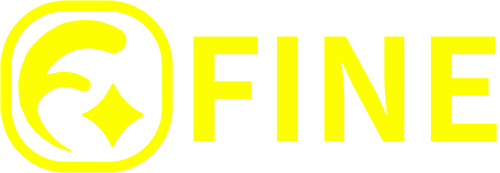Client動画制作・映像制作なら千葉県松戸市の映像制作会社ファイン
コラム
千葉拠点の映像・動画制作「SNS×動画」YouTube に自動翻訳字幕をつける【2024年版】
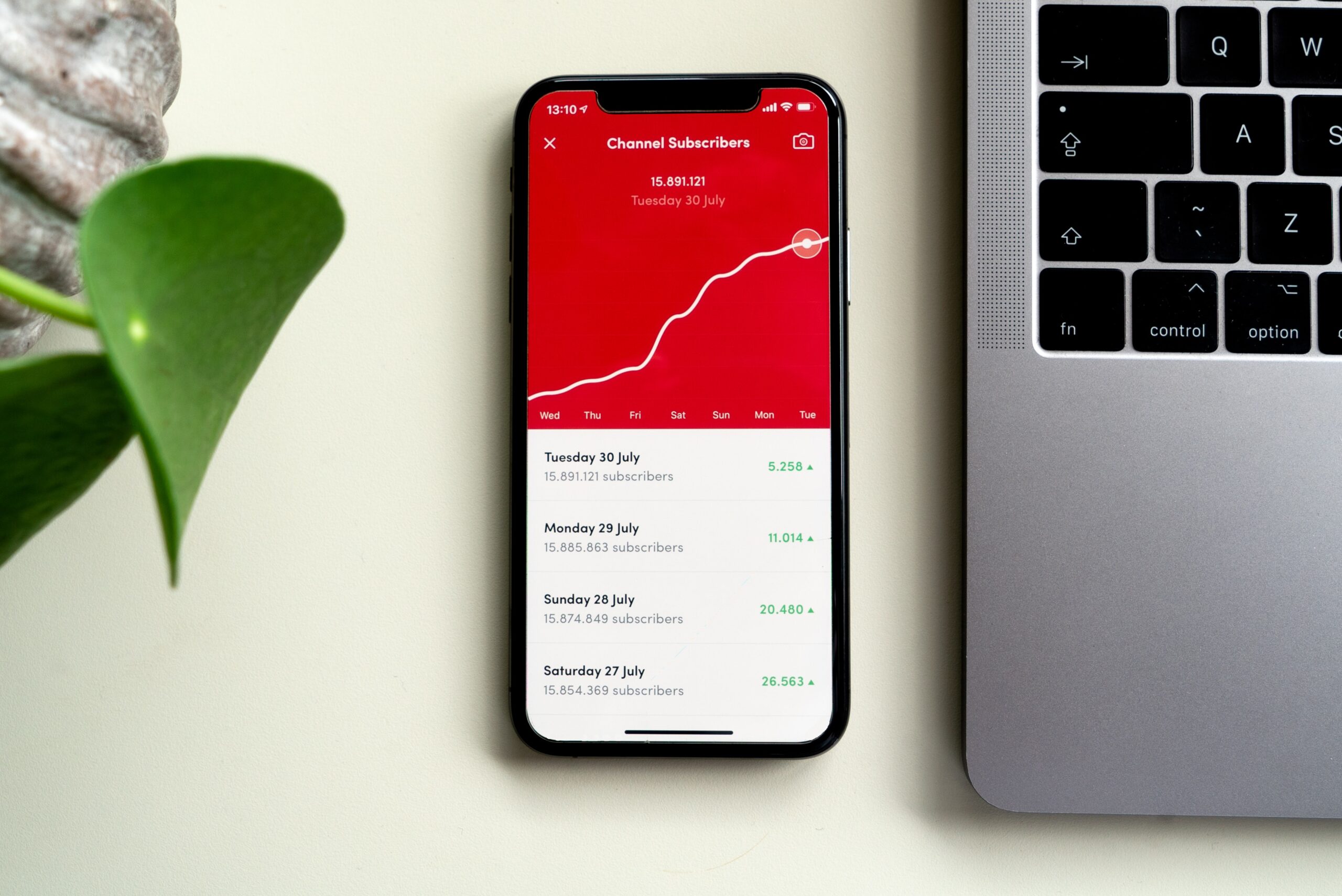
海外の視聴者を獲得する方法
企業を説明するだけの動画で終わらせないために
| YouTubeに字幕をつけることでより多くの人に動画の内容を理解してもらえるのはもちろんのこと、投稿者の居住地ではない国と地域の方にも動画を届けることができます。 この記事では、外国語に自動翻訳する方法について解説します。 字幕をつけるとユーザーに親切な動画になり、視聴者を増やすだけでなく、有益な情報を多くの人に届けることができます。 |
|
| 目次 ■YouTubeの自動翻訳機能を使う方法 ■YouTubeにある字幕設定 ■新しい字幕を作成する ■文字起こしと自動同期 ■ファイルをアップロードする ■視聴者に翻訳を提供してもらう ■自動字幕起こし機能の活用 ■字幕を入れることのメリット ■アクセシビリティが向上する ■SEO効果も狙える ■ユーザーのことを考えて字幕を付ける |
|
■YouTubeの自動翻訳機能を使う方法 |
YouTubeの自動翻訳機能を使う方法について、2024年の情報をもとに説明します。 YouTubeの自動翻訳機能を使うと、動画内で話されている言葉を自動的に字幕に変換することができます。10分以上の動画や喋る量が多い動画には特に便利です。 以下の手順で使い方を説明します。 1、動画内で話されていることを一言一句漏らさないように入力してください。また、背景音がわかるように「拍手」や「笑い」なども入力するようにしてください。 2,入力した文字をタイミングに合わせて自動で字幕にしてくれます。すべての文字を入力したら「タイミングを設定」を選択すると、動画と文字が自動で同期されます。 ただし、1時間以上の動画や音声が悪い動画に関しては正確に同期ができない場合があります。また、入力する文字は動画内で話している言語と一緒であることが必要です。 |
■YouTubeにある字幕設定 |
YouTubeには、字幕をつける方法として「ファイルをアップロードする」、「文字起こしと自動同期」、「新しい字幕を作成する」、「自動字幕起こし機能の使用」、「視聴者からの提供」の5つがあります。 まず、字幕の設定を行います。YouTube Studioを開き、ダッシュボードから「字幕」を選択します。すると、自身が投稿した動画一覧が表示されますので、字幕をつけたい動画を選択してください。 選択すると、画面が表示されますので、翻訳先の言語を選択します。これで設定は完了です。では実際に字幕を入れていきましょう。 字幕を入れる際は、ダッシュボードの中から「字幕」を選択し、字幕を設定したい動画を選択し、「追加」を選択します。 |
■新しい字幕を作成する |
新しい字幕をゼロから作成することができ、直接入力することで字幕を作成できます。また、動画の時間軸を表すタイムコードが自動生成されているので、字幕を表示させるタイミングを細かく調整することができます。 字幕の入力は左側の入力欄に映像を見ながらタイミングを合わせて書き込むだけで簡単にできます。字幕を表示させる分数を変える場合は入力欄の左下に表示されている分数を変えるか、タイムコードを直接いじることで変更が可能です。入力が終わったら右上の「変更を保存」を選択して完了です。 |
■文字起こしと自動同期 |
入力した文字をタイミングに合わせて自動で字幕にしてくれます。10分以上の動画や喋る量が多い動画にはこちらを選択するといいでしょう。 動画内で話している内容を漏らさずに入力し、背景音も含めて「拍手」や「笑い」なども入力するようにしてください。すべての文字を入力したら「タイミングを設定」を選択すると、動画と文字が自動で同期されます。 ただし、1時間以上の動画や音声が悪い動画に関しては正確に同期ができない場合があります。また、入力する文字は動画内で話している言語と同じである必要があります。 |
■ファイルをアップロードする |
すでに文字起こしテキストもしくはタイムコード付き字幕ファイルがある場合は、アップロードするだけで字幕をつけることができます。字幕の管理画面から「ファイルをアップロード」を選択し、ファイルを選択するだけで完了です。ファイルをアップロードする際は、YouTubeでサポートされている字幕ファイルであるかどうかを確認してください。 一部の字幕ファイルには、字幕の表示位置とスタイルの情報を含まれており、耳が不自由な方にとって有益な情報になります。 |
■視聴者に翻訳を提供してもらう |
長い動画の場合、自分で字幕をつけるのは大変ですよね。YouTubeでは、視聴者に翻訳を提供してもらうこともできます。 翻訳の提供を受け付ける場合は、ダッシュボードの「字幕」を選択後、字幕をつける動画を選択し、下にある「視聴者への翻訳依頼」をオンにします。 自身の投稿した動画すべてに視聴者からの翻訳を許可する場合は、ダッシュボードの「字幕」を選択した後、「コミュニティ」タブを選択し、「有効にする」をクリックします。 翻訳依頼を有効化すると、視聴者は動画のタイトル、説明、字幕全てに投稿できるようになります。視聴者が字幕や翻訳を投稿すると、YouTubeのチェックが入りスパムや不適切な内容のものはここで除外されます。 その後、自身のコミュニティに審査依頼が送られ、問題なければ翻訳を公開して動画に表示させることができます。誤った字幕を公開してしまうと、せっかく字幕をつけた動画の評価が下がってしまうので、字幕が適切であるかどうかには必ず目を通すようにしましょう。なお、貢献度の高さが上位5名の視聴者は、自動的に説明欄に名前が載る仕組みとなっています。 |
■自動字幕起こし機能の活用 |
YouTubeには優れた音声認識技術があり、自動字幕起こし機能に対応している動画は自動的に字幕が公開されます。ただし、自動で生成されたものなので字幕のクオリティにばらつきがあります。字幕が自動で公開された場合は一度確認してみてください。 動画のタイトルと説明文に他言語を表示させることができます。ダッシュボードから字幕を選択し、任意の動画を選択します。 次に「言語を追加」を選択すると表示される設定画面で設定できます。 タイトルや説明文を他言語でも表示できるようにすると、多くの国や地域のユーザーが動画を見てくれる可能性が高くなります。 |
■字幕を入れることのメリット |
YouTube動画に字幕を入れる行為には、「アクセシビリティが向上する」「SEO効果が狙える」というメリットがあります。 |
■アクセシビリティが向上する |
YouTube動画に字幕を入れることによって、音が出せない状況の人にも、耳が不自由な人やお年寄りにも動画を楽しんでもらうことができます。また、翻訳した字幕を表示すれば、世界中の人たちに動画を見てもらうことも可能です。 |
■SEO効果も狙える |
動画内にテキストを加えることで、検索エンジンが動画の内容を理解しやすくなります。加えて、アクセシビリティの向上による再生時間の伸びも、動画の評価をあげることに繋がります。 このようにYouTubeに字幕を追加することで動画の有用性が上がり、視聴回数の増加やチャンネル登録者を増やすことに繋がるのです。 |
■ユーザーのことを考えて字幕を付ける |
字幕は記事での発信と同じように、できるだけ簡潔に文字化し、ユーザーに伝わりやすく作ることが大切です。日本語の場合1秒間に4文字が目安と言われています。字幕は読むのではなく、パッと見て伝わることを意識して作りましょう。 日本語から他言語へと翻訳する場合は、Google翻訳などの翻訳ツールを使うと、スムーズに字幕を作ることができます。翻訳する際は意味が変わっていないか、文字が多くなっていないかなどに注意しましょう。 字幕はただ文字を表示するだけでなく、多くのユーザーへと動画を届ける橋渡しのような役割も持っています。動画を通して貴重な情報を発信してもユーザーが視聴しなければ意味がなくなってしまうので、字幕を作成する際はユーザーのことを考えて作成しましょう。 |
| --------------------------------------------------------------------------------------- ▶ ビジネス向けYouTube「動画編集サービス」 ▶ 採用・リクルート専門「動画制作サービス」 |
|
| --------------------------------------------------------------------------------------- 千葉県松戸市の映像制作企業 株式企業ファイン ▶ お問い合せ TV番組制作/企業VP制作/DVD制作/イベント映像制作/CM制作 インフォマーシャル制作/デジタルサイネージ制作/CG制作 観光PR映像制作/WEB映像制作/プロモーションビデオ YouTube動画制作/YouTube動画編集/企業pv/企業説明動画 サービス説明動画/企業説明動画/セミナー動画/研修動画 マニュアル動画/縦型動画/ショート動画/リール動画 Instagram動画/TikTok動画/Facebokk広告/SNS広告 |